Publicado en 3 de diciembre, 2019
Cómo utilizar Google Allo en PC y Mac
Ha pasado casi un año desde que Google lanzó Allo and Duo, como sus principales aplicaciones de videoconferencias y videoconferencias. Aunque Duo ha sido un éxito instantáneo, no se puede decir lo mismo de Allo. Hay un par de razones por las que Allo no pudo cumplir con sus expectativas de lanzamiento. En primer lugar, el mercado de aplicaciones de mensajería instantánea ya está repleto de algunas aplicaciones realmente buenas como WhatsApp y Facebook Messenger. Y aunque Allo trae un montón de nuevas características (como chat de incógnito, mensajes autodestructivos, pegatinas impresionantes, y más), también carece de algunas funcionalidades básicas, lo que ha detenido la aplicación. Por ejemplo, hasta hace poco, no había ningún cliente de escritorio para Allo. Técnicamente, ni siquiera existe, pero Google acaba de lanzar una versión web de la aplicación (al igual que WhatsApp en el pasado) que le permite utilizarla en PC y Mac.
Aunque no es lo mismo que tener las aplicaciones de escritorio nativas, aún así, es mejor que no tener nada en absoluto. En este artículo, vamos a mostrarte cómo usar la versión web de la aplicación y mientras estamos en ello, también te daremos algunos consejos sobre cómo convertir la versión web en una aplicación web independiente para tu escritorio. Por lo tanto, si usted es un usuario de Allo, o alguien que no lo consideró sólo porque carecía de una versión de escritorio de la aplicación, lea el artículo para saber cómo usar la aplicación Allo en PC y Mac:
Cosas que debe saber antes de usar Allo en la Web
Allo acaba de ser lanzado como una aplicación web y puedes pensar que sólo necesitas un navegador web para acceder a él, pero estarías equivocado. Ahora mismo, incluso la aplicación web viene con ciertas restricciones . Actualmente, la versión web de la aplicación Allo sólo puede ser accedida si posee un teléfono Android . Sin embargo, el soporte para iPhones está a punto de llegar. Además, la aplicación web sólo es compatible con el navegador Chrome . Si usas cualquier otro navegador y no tienes Chrome en tu escritorio, ve al enlace y descarga e instala la aplicación. Muy bien, ahora que sabes estas cosas, vamos a empezar el tutorial.
Usar Alloon Chrome
Dado que la metodología para usar Allo en Chrome será la misma, independientemente del sistema operativo que estés usando, no tiene sentido mostrarlo dos veces. Así que, no importa si eres un usuario de Mac o Windows, así es como lo haces.
1. Abra el navegador Chrome en su escritorio y visite la página de la aplicación web Allo.
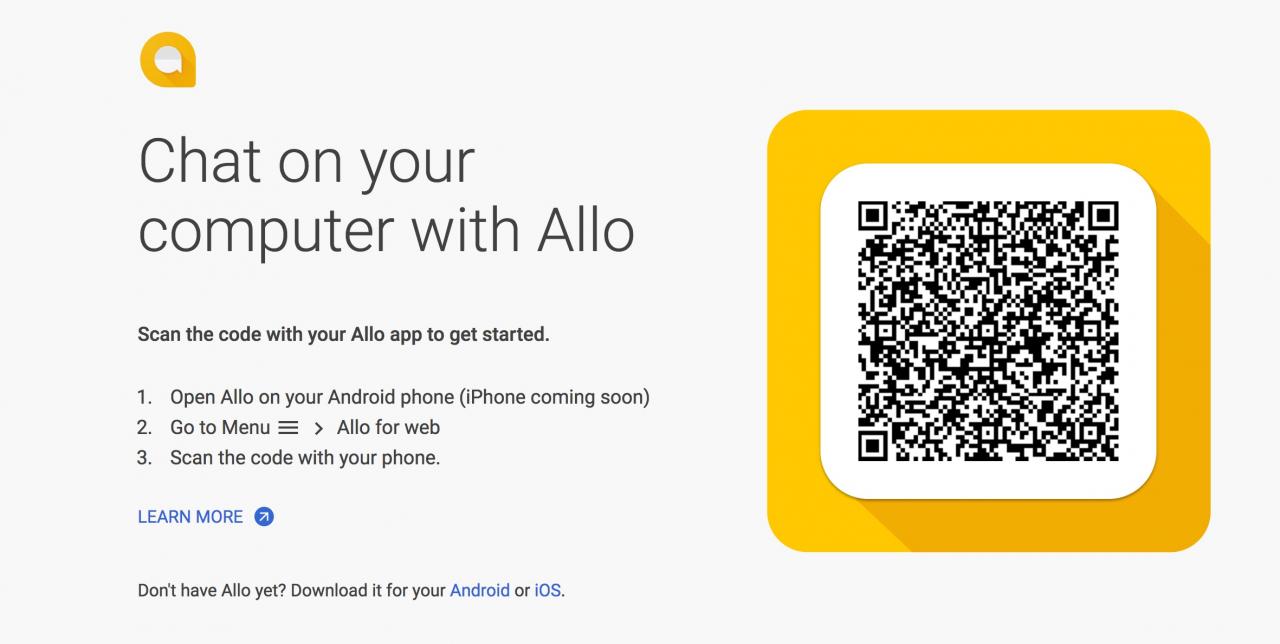
2. Ahora, ejecute la aplicación Allo en su smartphone Android y pulse en el menú de hamburguesas. Pulse aquí sobre la opción «Asignar para web» .
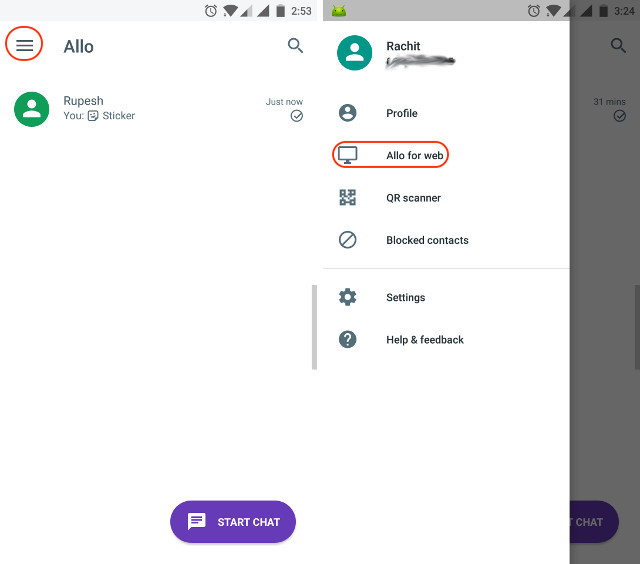
3. Ahora, escanee el código QR presente en la pestaña del navegador punteando en el botón «SCAN QR CODE» de su teléfono y apuntando con la cámara al navegador .
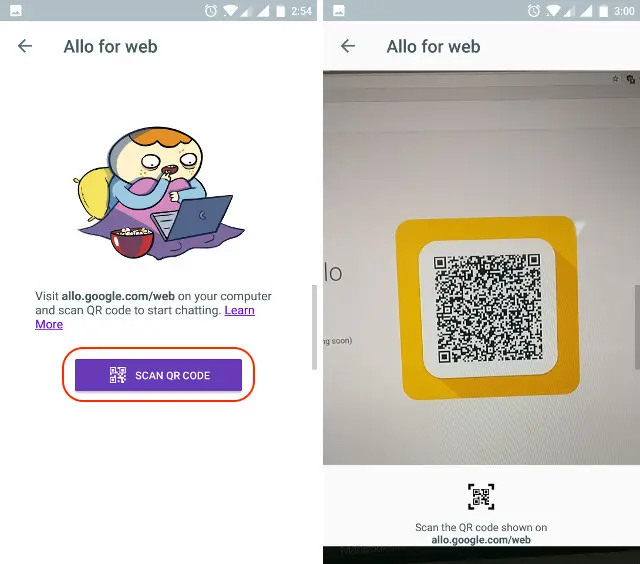
4. Tan pronto como escanee el código, iniciará sesión en su cuenta y podrá utilizar la aplicación Allo en su escritorio.
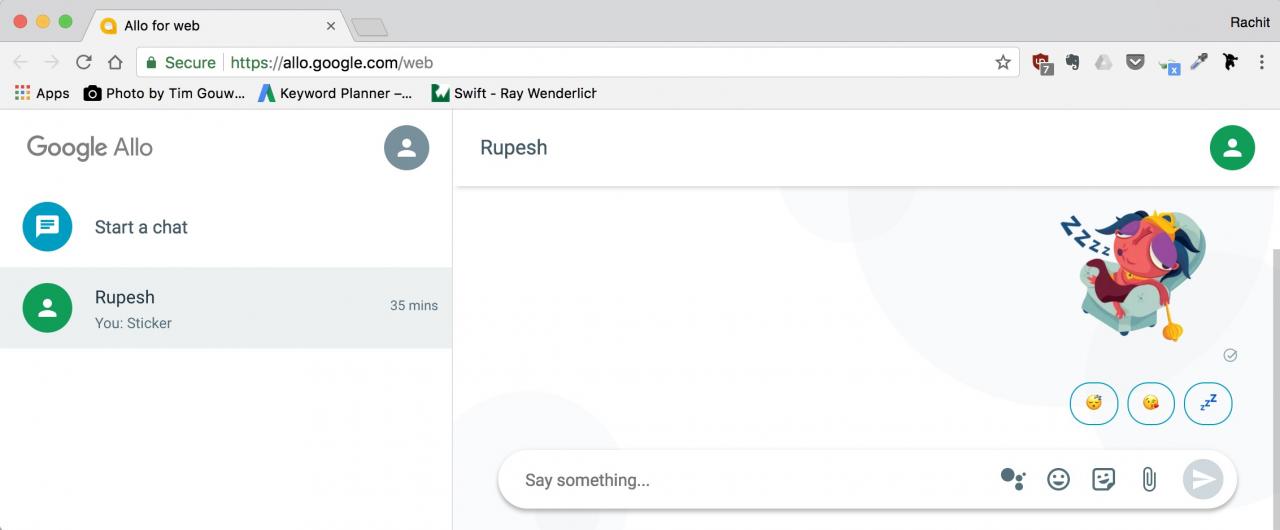
Crear Allo Web App para Windows
Como mencioné en la introducción, además de mostrar cómo usar la versión web de la aplicación Allo, también te ayudaré a crear una aplicación de escritorio que funcionará como una aplicación independiente . Ahora, debo señalar que no será una aplicación nativa y sólo usará el navegador Chrome como base. Pero, se ejecutará en su propia ventana y también mostrará el icono de la aplicación de Allo . Es muy bueno que podamos hacer eso, ya que nos permite usar la aplicación Allo sin tener que abrir nuestro navegador Chrome sólo por su apuesta.
1. Chrome nativo le permite crear una versión de aplicación con ventanas de cualquier sitio web en el sistema operativo Windows. Para hacer eso para Allo, primero, complete la primera parte del tutorial e ingrese a su cuenta Allo.
2. Ahora, en Chrome (mientras estás en la pestaña Allo ), haz clic en el menú de 3 puntos presente en la esquina superior derecha del navegador y ve a Más herramientas -> Añadir al escritorio y haz clic en él.
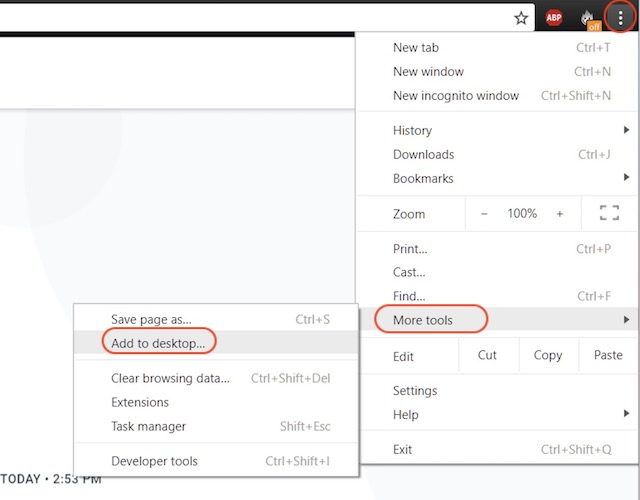
3. Ahora, verá una tarjeta emergente donde puede renombrar la aplicación. Antes de pulsar el botón Añadir, recuerde asegurarse de que la opción «Abrir como ventana» está marcada .
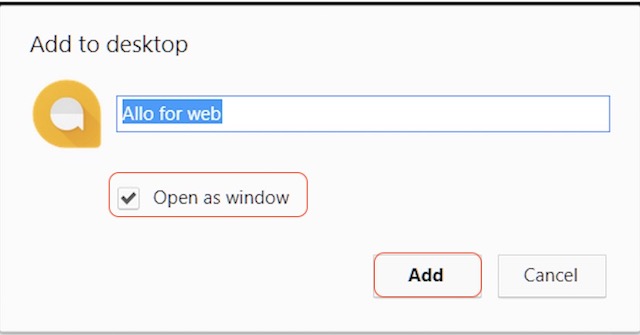
4. Tan pronto como haga clic en el botón Agregar, encontrará el icono Asignar aplicación en su escritorio . Puede hacer doble clic para abrir la aplicación, como lo haría con cualquier otra aplicación.
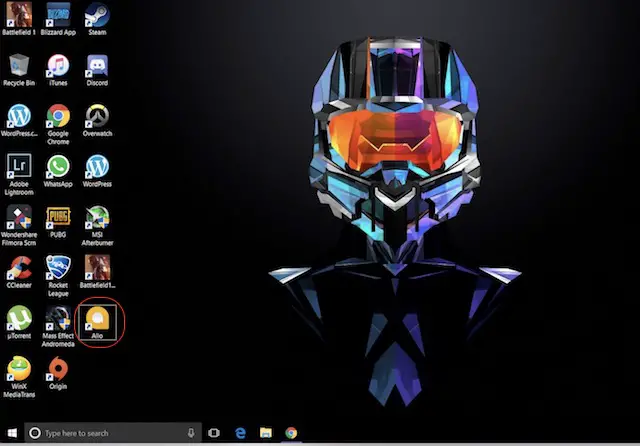
5. Para estar seguro de que funciona, aquí hay una foto de la aplicación trabajando en una ventana diferente. Puedes ver que, hay un icono para la aplicación Allo al lado del icono Chrome .
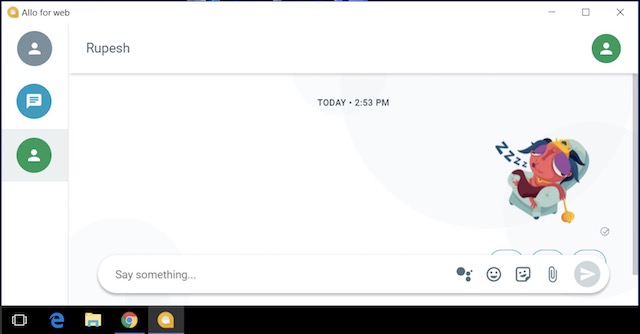
6. También puede hacer clic con el botón derecho del ratón en el icono para añadirlo al menú Inicio o a la barra de tareas para un acceso rápido.
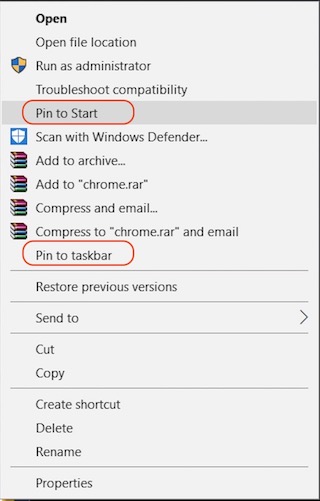
CreateAllo Web App ForMac
Chrome no te permite hacer lo mismo en macOS debido a sus restricciones, por lo que tendremos que usar una aplicación de terceros para hacerlo. Afortunadamente, conozco la aplicación adecuada para eso, así que comencemos, ¿de acuerdo?
1. Descargue e instale la aplicación «Coherence 5» (gratuita para crear 4 aplicaciones web) haciendo clic en el enlace. Ahora ejecute la aplicación. Así es como se ve la aplicación después de ser lanzada.
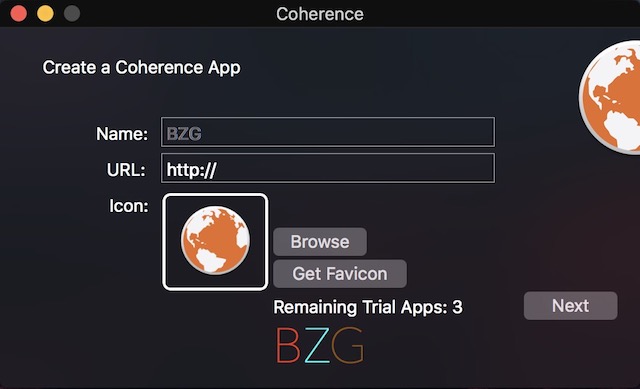
2. Ahora, rellene los campos obligatorios. La sección nombre es donde va el nombre de la aplicación, y la sección URL alojará la URL del sitio web de la versión web de la aplicación Allo. Para su conveniencia, he enlazado la URL del sitio web de Allo aquí. Simplemente cópielo y péguelo en el campo correspondiente.
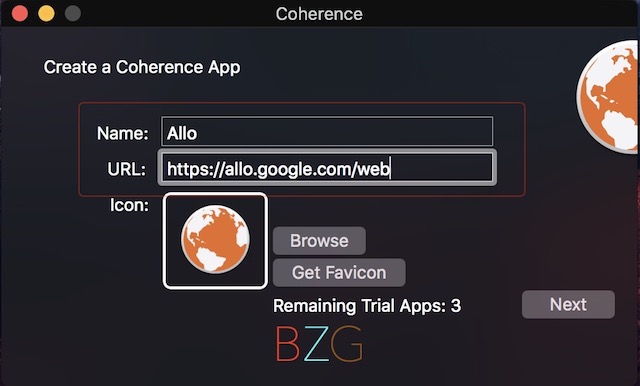
3. Ahora, antes de pulsar el botón Siguiente, haga clic en el botón «Get favicon» para obtener el logotipo de la aplicación Allo . A la inversa, puede incluso subir su propio logotipo (haciendo clic en el botón Examinar y seleccionando el archivo del logotipo), si lo desea.
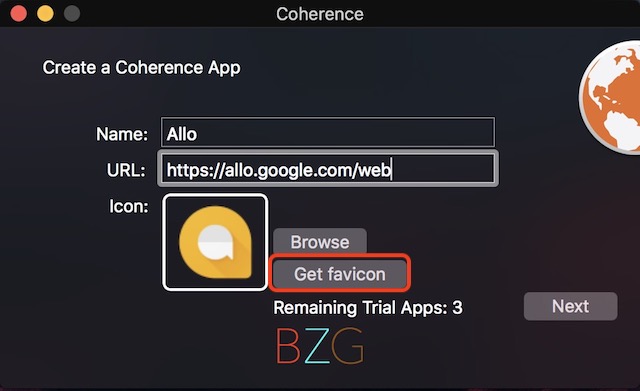
4. Ahora siga haciendo clic en el botón Siguiente hasta que llegue a la pantalla que se muestra en la imagen de abajo. Aquí, haga clic en el botón «Standard App» para crear su aplicación . Tan pronto como haga clic en el botón, una tarjeta pop le informará de que su aplicación ha sido creada.
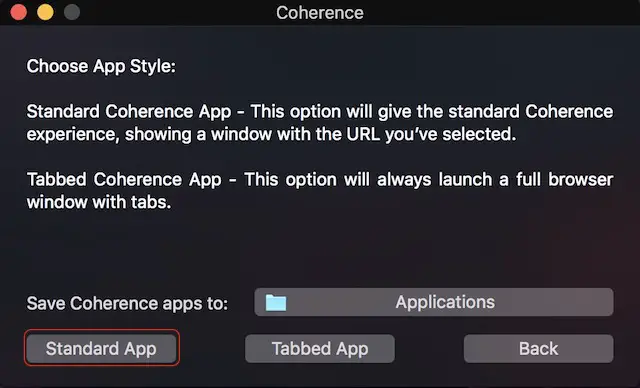
5. Ahora, como puedes ver, la aplicación Allo vive junto a otras aplicaciones de mi Mac. Se comportará como una aplicación normal. Puede buscarlo en el Spotlight, encontrarlo dentro de la carpeta de la aplicación, etc. Inicie la aplicación, como lo hace normalmente.
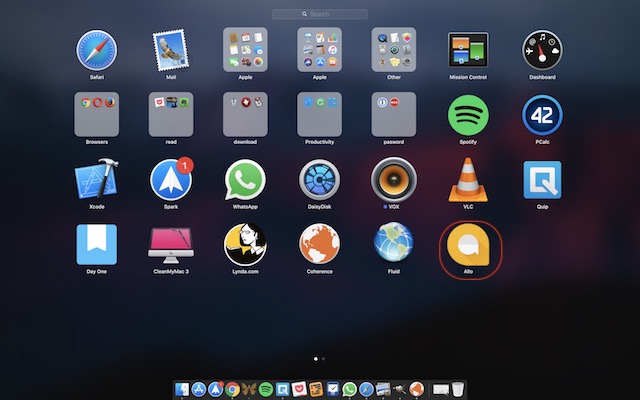
6. Cuando ejecute la aplicación, tendrá que iniciar sesión en ella antes de poder usarla . Simplemente escanea el código QR con tu aplicación Allo (como en el tutorial de Chrome). Así es como se ve la aplicación en mi escritorio.
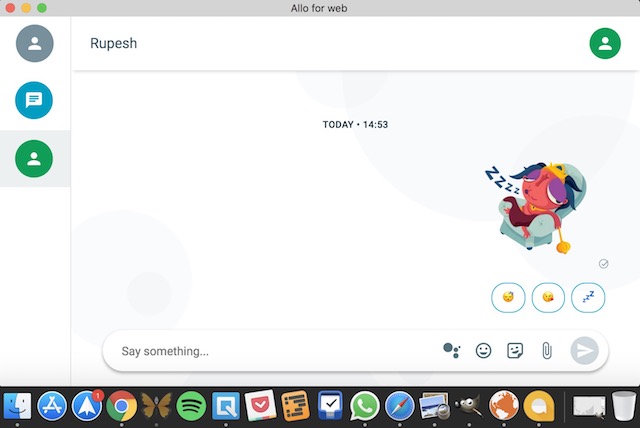
VÉASE TAMBIÉN: Google Allo vs WhatsApp: Cómo le va a la nueva aplicación de mensajería inteligente de Google
Usar Allo en PC y Mac
Aunque la versión web de la aplicación Allo no es completamente funcional (ya que sólo funciona con Chrome y Android), este es un paso en la dirección correcta. Además, hasta que Google lance las aplicaciones de escritorio, puedes utilizar los métodos mencionados anteriormente para crear una para ti. No es muy diferente a usar WhatsApp en su PC o Mac, ya que también se siente como un puerto de su propia versión web. Háganos saber su opinión sobre la aplicación Google Allo en la sección de comentarios que aparece a continuación. Además, ahora que tiene una versión web, ¿es más probable que la use que antes? Escriba sus ideas sobre el tema a continuación.

